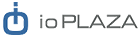 |
| ソフトウェアのインストール方法 |
|
- このページでは「DVD MovieWriter4Lite」の画面を例示しています。
「VideoStudio9」「おまかせモード2」も同様のインストール手順になります。
- ダウンロードしたファイルは、Windows XP、2000またはWindows Meで復元できます。
|
- インストーラーファイルのサイズがたいへん大きいため、複数のダウンロードファイルに分割されています。
- Ulead DVD MovieWriter4Lite は「その1」〜「その6」をクリックし、6つのファイルをダウンロードしてください。
- Ulead DVD MovieWriter4 は「その1」〜「その5」をクリックし、5つのファイルをダウンロードしてください。
- Ulead VideoStudio9 は「その1」〜「その2」をクリックし、2つのファイルをダウンロードしてください。
- Ulead VideoStudioおまかせモード2 は「その1」〜「その6」をクリックし、6つのファイルをダウンロードしてください。
- ダウンロードされるファイルは、下記のようなアイコンの複数のファイルです。 ****_001.exeのファイルをダブルクリックすると、保存先を指定するウィンドウが出てきますので指定分割されたインストーラーファイルを元のファイルに連結します。

- インストーラーファイルの復元先を指定すると、ファイルの復元が始まります。

- 下記左側のようなアイコンのインストーラープログラムが復元されます。
復元されたインストーラープログラムは、バックアップをとって大切に保管してください。
 |
| こちらは大切に保管してください |
4-1. DVD MovieWriter4に限り、以下のようなファイルが復元されます。これはインストーラーが
2ファイルある為、フォルダを圧縮して1ファイルにしたものです。
4-2.このファイルをダブルクリックすると自動で解凍プログラムが実行されます。解凍ファイルの保存先
を指定します。

4-3.解凍されると以下のようなフォルダができ、中にはベースプログラムのメインプログラム、
コンテンツプログラム、解説テキストが入っています。
- 次のページを参照し、ソフトウェアをインストールしてください。 ≫
|
|
- ソフトウェアがうまくダウンロードできない場合は、アイオープラザ「ダウンロード販売」係宛にメールでお問い合わせください。
メールお問い合わせは こちらから
- ダウンロードしたソフトウェアの使用方法についてのお問い合わせは、ユーリード社にお問い合わせください。
お問い合わせ先は、 ダウンロードファイルに含まれるマニュアルに記載されています。
|





